Habilite el reenvío de puertos para AVM FRITZ! Box 7390
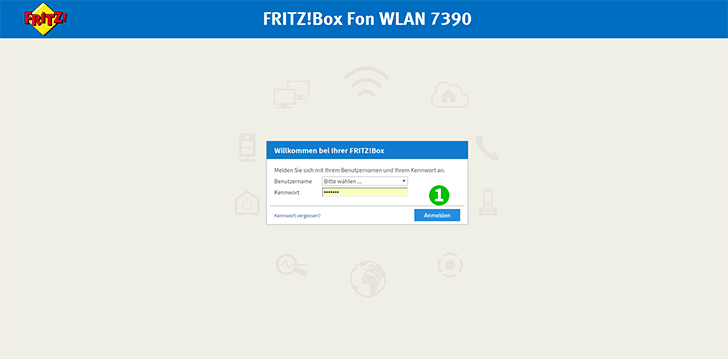
1 Inicie sesión en su FRITZ! Box con su nombre de usuario y contraseña
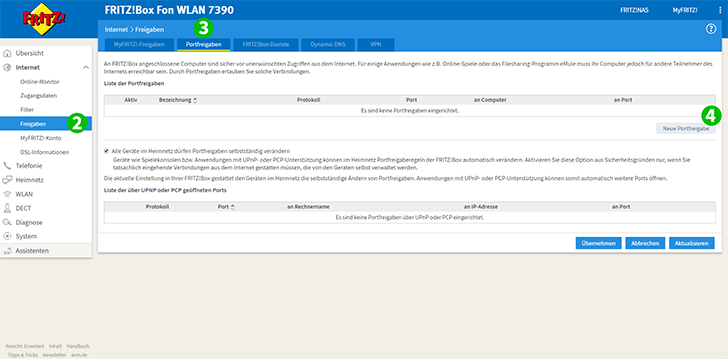
2 Haga clic en "Internet" y "Permit Access" en el menú principal de la izquierda
3 Haga clic en la pestaña "Permit Access"
4 Haga clic en el botón "New Port Forwarding"
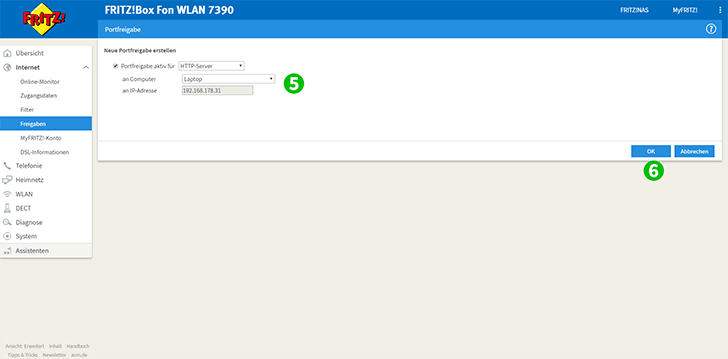
5 Seleccione "HTTP-Server" y la computadora cFos Personal Net se está ejecutando desde las listas de opciones
6 Haga clic en "Apply"
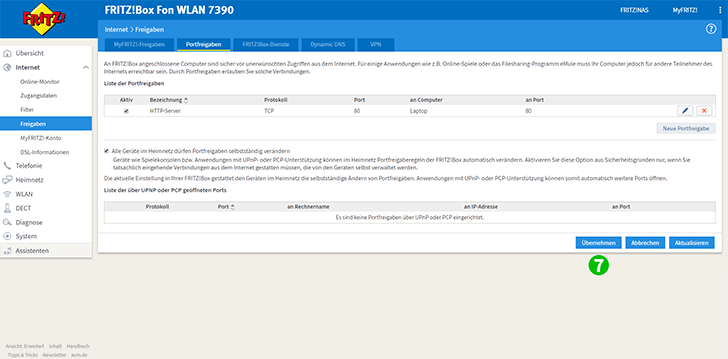
7 Guarde la nueva configuración haciendo clic en el botón "Apply"
El reenvío de puertos ahora está configurado para su computadora y puede cerrar sesión en su FRITZ! Box.
Habilite el reenvío de puertos para AVM FRITZ! Box 7390
Instrucciones sobre la activación del reenvío de puertos para AVM FRITZ! Box 7390